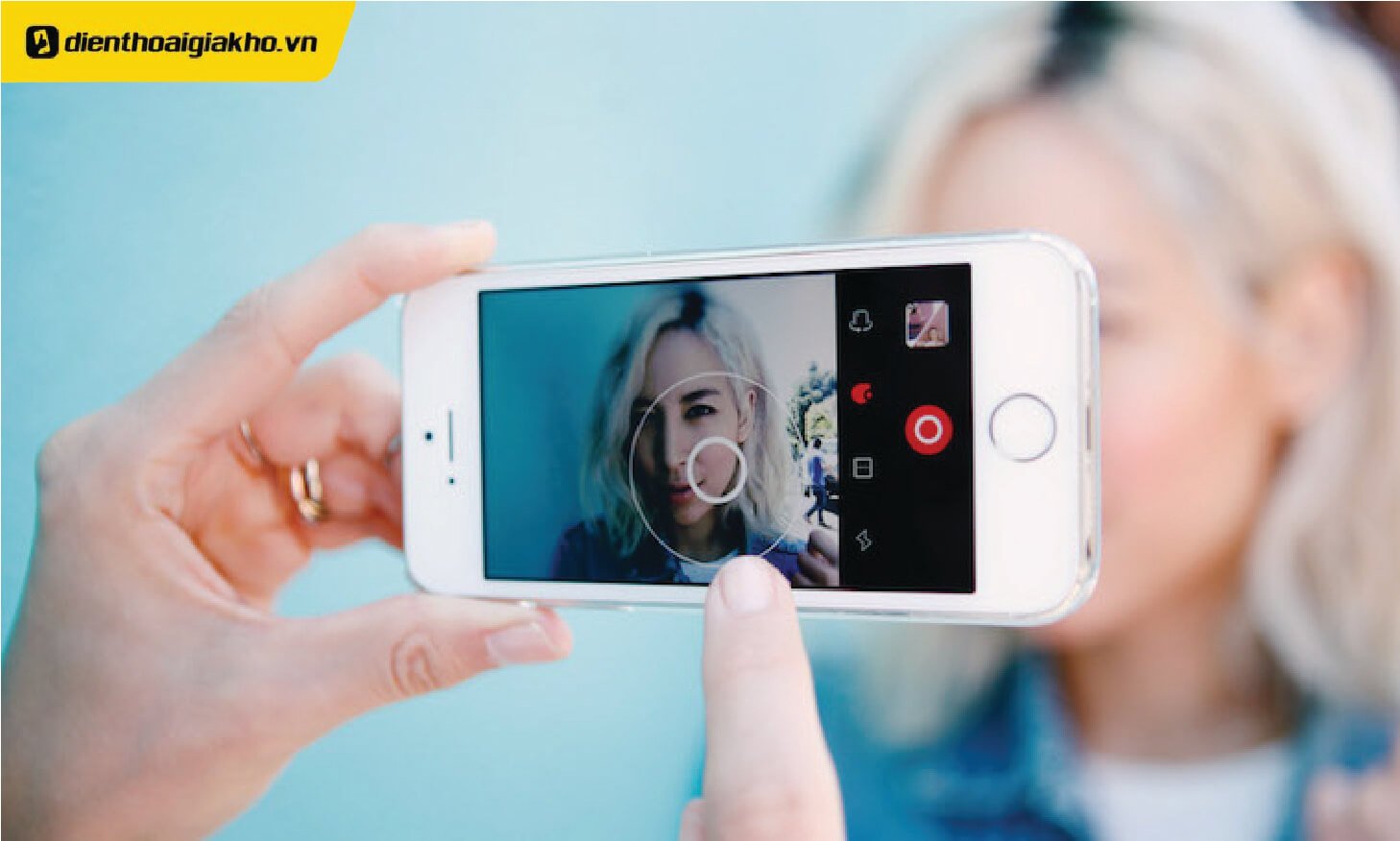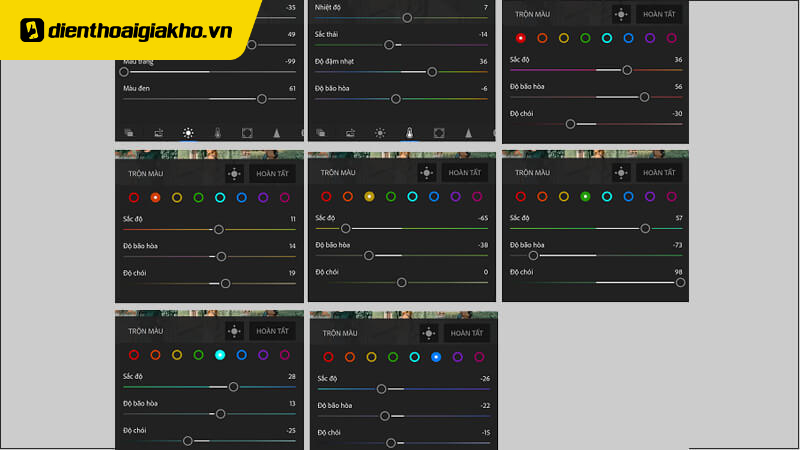Bạn vừa lỡ tay xóa nhầm ảnh quan trọng trên iPhone và đang lo lắng không biết có thể lấy lại được không? Đừng lo! Trong bài viết này, Điện Thoại Giá Kho sẽ giúp bạn khám phá những phương pháp hiệu quả, dễ thực hiện để phục hồi ảnh đã mất một cách nhanh chóng và an toàn.
Xem nhanh
- 1 Xoá ảnh trên iPhone có lấy lại được không?
- 2 10 Cách lấy lại ảnh đã xoá trên iPhone đơn giản nhất
- 2.1 Lấy lại ảnh đã xoá trên iPhone qua mục “đã xóa gần đây”
- 2.2 Phục hồi ảnh đã xóa trên iPhone bằng tính năng iCloud
- 2.3 Khôi phục hình ảnh đã xóa trên iPhone bằng iTunes
- 2.4 Lấy lại ảnh đã xóa trên iPhone bằng ứng dụng Finder
- 2.5 Cách khôi phục ảnh đã xóa trên iPhone bằng Disk Drill
- 2.6 Khôi phục dữ liệu ảnh đã xoá trên iPhone bằng Dr.Fone
- 2.7 Lấy lại ảnh đã xoá bằng ứng dụng EaseUS MobiSaver miễn phí
- 2.8 Lấy lại ảnh đã xoá trên iPhone bằng PhoneRescue
- 2.9 Khôi phục ảnh đã xóa trên iPhone bằng Get Backup Pro
- 2.10 Lấy lại ảnh đã xoá trên iPhone bằng PhoneRescue
Xoá ảnh trên iPhone có lấy lại được không?
Xoá ảnh trên iPhone có lấy lại được không? Câu trả lời là Có thể khôi phục ảnh đã xóa trên iPhone. Tuy nhiên, dường như khả năng thành công sẽ phụ thuộc vào nhiều yếu tố khác nhau. Bởi nó bao gồm yếu tố thời gian đã trôi qua kể từ khi ảnh bị xóa và cả cách thức xóa ảnh cũng như việc người dùng có bản sao lưu của ảnh đó hay không.
Nếu người dùng đã xóa ảnh trong vòng 30 ngày và chưa thực hiện xoá khỏi album “Album ẢNH ĐÃ XOÁ”, thì có thể khôi phục nó bằng cách bấm nút “Phục hồi”. Trường hợp, ảnh đã xoá lâu hơn 30 ngày hoặc đã xoá khỏi album “Album ẢNH ĐÃ XOÁ”, bạn chỉ có thể khôi phục ảnh được từ bản sao lưu của iPhone hoặc từ các dịch vụ sao lưu trực tuyến như hệ thống lưu trữ iCloud hoặc Google Photos (nếu đã cài đặt cấu hình để sao lưu ảnh).
10 Cách lấy lại ảnh đã xoá trên iPhone đơn giản nhất
Xoá ảnh trên iPhone có lấy lại được không? còn phụ thuộc vào cách bạn khôi phục ảnh đã xoá trên iPhone thế nào? Dưới đây là các cách làm đơn giản mà bạn có thể tham khảo.
Lấy lại ảnh đã xoá trên iPhone qua mục “đã xóa gần đây”
Trên iPhone đã được trang bị một tính năng để người dùng có thể khôi phục ảnh đã xoá gần đây trên iPhone một cách dễ dàng. Việc những tấm ảnh vô tình lỡ tay bị xóa sẽ nằm trong thư mục XOÁ GẦN ĐÂY – Recently Deleted. Nếu sau thời gian khoảng 30 ngày những tấm ảnh này sẽ tự động bị xóa vĩnh viễn. Cách lấy lại ảnh được thực hiện như sau:
Bước 1: Truy cập vào thư mục đã xóa gần đây.
Bước 2: Chạm và chọn những bức ảnh muốn lấy lại > Hãy nhấn mục Recover (khôi phục) ở phía cuối màn hình. Lúc này, các ảnh cần lấy lại sẽ được đưa về thư viện ảnh.
Phục hồi ảnh đã xóa trên iPhone bằng tính năng iCloud
Với người dùng iPhone lâu năm, rất có thể họ luôn bật chế độ đồng bộ iPhone với iCloud. Do đó, những bức ảnh đã bị xóa rất có thể đã được sao lưu trên hệ thống lưu trữ iCloud.
Chỉ cần truy cập vào iCloud để lấy lại ảnh dễ dàng bằng cách:
Bước 1: Truy cập vào biểu tượng Settings (cài đặt) > Chọn vào mục tên tài khoản thiết bị.
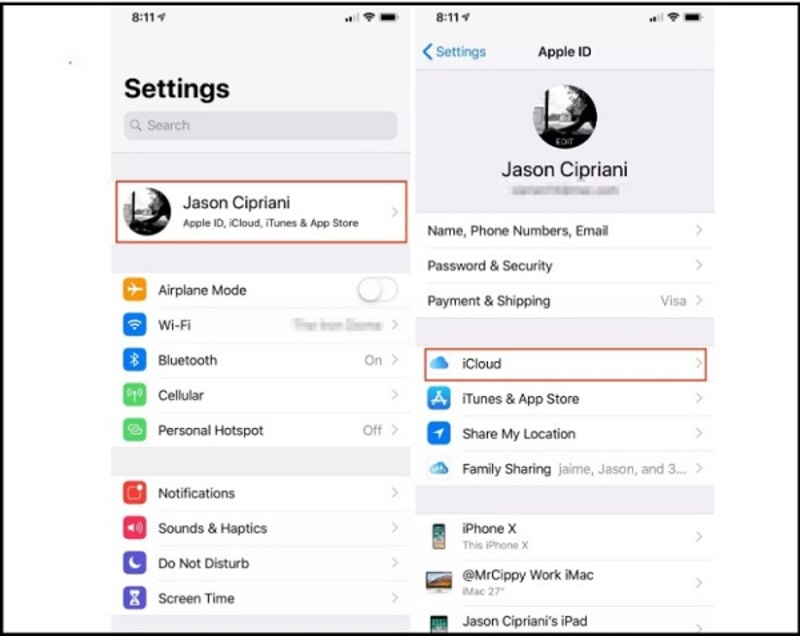
Bước 2: Mở Menu và cuộn xuống tìm kiếm để chọn vào thư mục iCloud Backup.
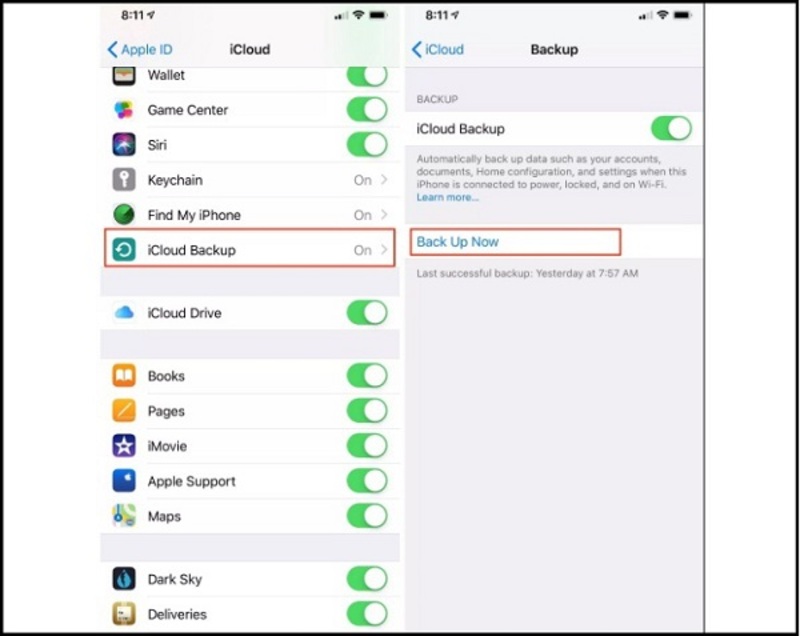
Bước 3: Xác nhận bản sao lưu> tiếp tục chọn Settings > General > Reset , và chọn Xóa điện thoại.
Khôi phục hình ảnh đã xóa trên iPhone bằng iTunes
Nếu bạn đang dùng iTunes để đồng bộ hóa dữ liệu, thì việc sao lưu lại dữ liệu bằng iTunes hoàn toàn có thể thực hiện đơn giản thông qua đồng bộ gần nhất trên iTunes.
Bước 1: Cắm iPhone vào máy tính, khởi chạy tính năng iTune.
Bước 2: Nhấn vào Summary (tóm tắt) có trong phần Settings (cài đặt).
Bước 3: Vào phần Backup > Chọn khôi phục bản sao lưu để thực hiện sao lưu ảnh.
Tham khảo ngay top điện thoại iPhone sale cực ưu đãi tại Điện Thoại Giá Kho
Lấy lại ảnh đã xóa trên iPhone bằng ứng dụng Finder
Finder là một ứng dụng mới mẻ giúp người dùng có thể sao lưu dữ liệu trên thiết bị iPhone. Việc sao lưu và Backup dữ liệu bằng Finder trở nên đơn giản hơn với các bước thực hiện:
Bước 1: Khởi động và mở Finder trên MacBook > Kết nối với iPhone > Chọn kết nối iPhone > Ấn chọn nút Restore iPhone.
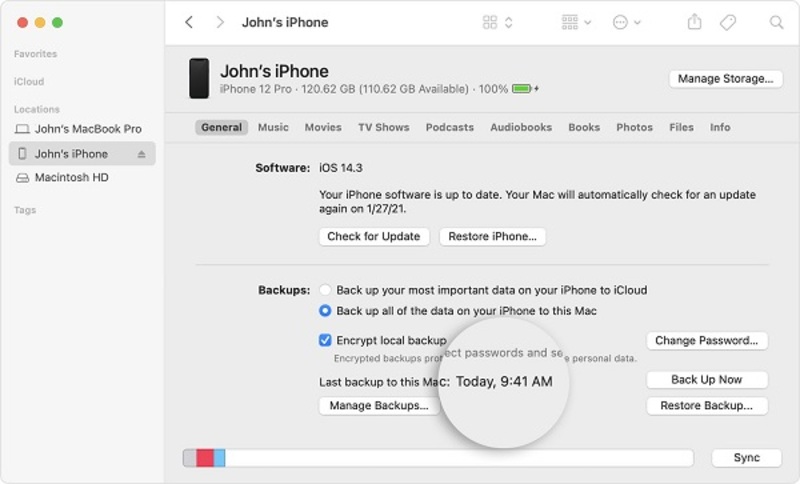
Bước 2: Click vào nút Restore là đã hoàn thành việc khôi phục ảnh.
Cách khôi phục ảnh đã xóa trên iPhone bằng Disk Drill
Disk Drill là cách khôi phục dữ liệu mạnh mẽ và đầy đủ nếu như bạn đã thử các cách trên mà vẫn không thể khôi phục được dữ liệu cần thiết.
Bước 1: Tìm kiếm, tải và cài đặt phần mềm Disk Drill.
Bước 2: Kết nối iPhone với laptop hoặc PC> khởi chạy ứng dụng Disk Drill.
Bước 3: Tại giao diện chính của phần mềm chọn nút Get started > Recover trên iPhone > Chọn xem tệp Photo khi chương trình quét xong > Chọn Folder để lưu trữ > chọn Recovery và khôi phục.
Khôi phục dữ liệu ảnh đã xoá trên iPhone bằng Dr.Fone
Phần mềm Dr.Fone cũng là một trong những ứng dụng hiệu quả để khôi phục ảnh trên iPhone đã xóa vĩnh viễn. Để lấy lại các file ảnh đã xóa trên điện thoại yêu cầu bạn cần phải kết nối iPhone với PC để sử dụng Dr.Fone.
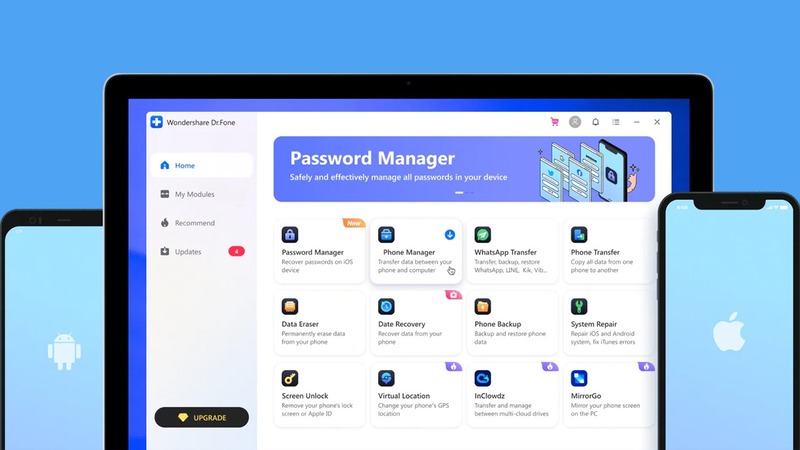 Bước 1: Tải và cài đặt ứng dụng Dr.Fone.
Bước 1: Tải và cài đặt ứng dụng Dr.Fone.
Bước 2: Tiến hành kết nối iPhone với PC > Truy cập vào Dr.Fone > nhấn Start Scan > Camera Roll > Chọn ảnh để khôi phục > Restore to Device.
Lấy lại ảnh đã xoá bằng ứng dụng EaseUS MobiSaver miễn phí
EaseUS MobiSaver này có thể giúp người dùng khôi phục dữ liệu gồm: hình ảnh, video, danh bạ một cách đơn giản. Bên cạnh đó, với giao diện thân thiện rất dễ hiểu nên EaseUS MobiSaver được phần lớn người dùng sử dụng để khôi phục ảnh trên iPhone.
Một số tính năng chính nổi bật của phần mềm, đó là:
- EaseUS MobiSaver miễn phí và không chứa quảng cáo.
- Khôi phục cả dữ liệu dành cho thẻ nhớ.
- Khôi phục hình ảnh, video, danh bạ và tin nhắn điện thoại.
- Tự động thao tác quét và tìm kiếm nhanh chóng các tập tin đã bị xóa.
Lấy lại ảnh đã xoá trên iPhone bằng PhoneRescue
PhoneRescue là ứng dụng hỗ trợ phục hồi dữ liệu từ iCloud, cho phép bạn khôi phục các hình ảnh đã mất bằng cách kết nối với tài khoản Apple ID. Phần mềm này còn tự động phân loại và hiển thị các bản sao lưu có sẵn, giúp bạn dễ dàng chọn đúng bản sao có chứa ảnh đã xóa để khôi phục về thiết bị.

Khôi phục ảnh đã xóa trên iPhone bằng Get Backup Pro
Get Backup Pro là một công cụ hỗ trợ sao lưu và đồng bộ dữ liệu mạnh mẽ, trong đó có cả hình ảnh. Nếu bạn lỡ xóa ảnh trên iPhone, phần mềm này có thể giúp bạn khôi phục lại dễ dàng từ các bản sao lưu lưu trữ trên đám mây, đảm bảo an toàn và tiện lợi trong quá trình khôi phục.

Lấy lại ảnh đã xoá trên iPhone bằng PhoneRescue
PhoneRescue là ứng dụng hỗ trợ phục hồi dữ liệu từ iCloud, cho phép bạn khôi phục các hình ảnh đã mất bằng cách kết nối với tài khoản Apple ID. Phần mềm này còn tự động phân loại và hiển thị các bản sao lưu có sẵn, giúp bạn dễ dàng chọn đúng bản sao có chứa ảnh đã xóa để khôi phục về thiết bị.
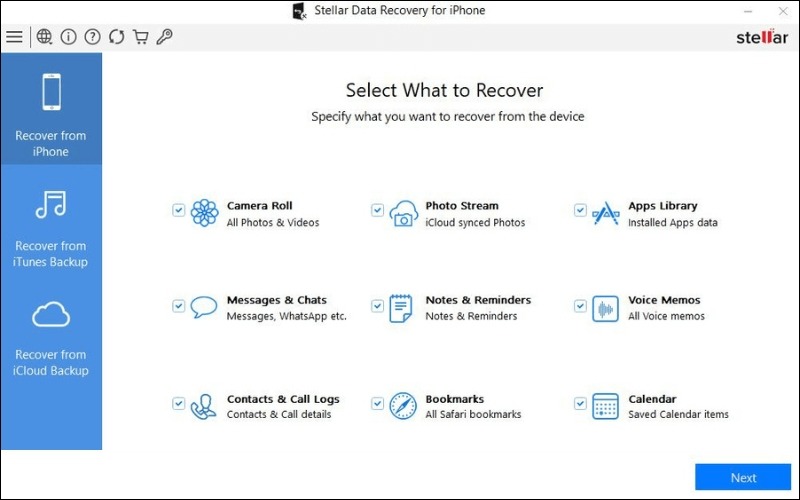
Trên đây, Điện Thoại Giá Kho đã tổng hợp các cách để lấy những hình ảnh trong iPhone hiệu quả nhất. Vậy bài viết đã giúp bạn giải quyết nghi vấn “Xoá ảnh trên iPhone có lấy lại được không, cách lấy lại ?” Tuy nhiên, lời khuyên tốt nhất vẫn là nên sao lưu iPhone thường xuyên để hạn chế việc bị mất dữ liệu. Hãy theo dõi trang Tin Công Nghệ để cập nhật thủ thuật hay ho khác về iPhone nhé!
Đọc thêm:
- 30+ App chỉnh ảnh đẹp trên iPhone bạn hot social không nên bỏ lỡ
- Cách quay video 2 màn hình cùng lúc trên iPhone cực dễ dàng
- 10+ công thức chỉnh ảnh trên iPhone không cần app siêu hút like
Địa chỉ showroom của Điện Thoại Giá Kho tại TP. HCM
120 Nguyễn Thị Thập, Phường Tân Thuận, TP. HCM
947 Quang Trung, Phường An Hội Tây, TP. HCM
1247 Đường 3 Tháng 2, Phường Minh Phụng, TP. HCM
121 Chu Văn An, Phường Bình Thạnh, TP. HCM